Aqui os traigo otro tutorial de Photoshop, esta vez es uno muy sencillo y bastante util para dar un efecto retro a nuestras imagenes o fotografias. Se trata de poner colores retro. ¡Empecemos!


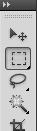


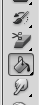

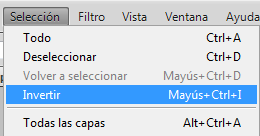


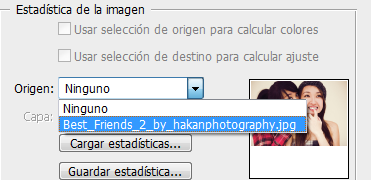
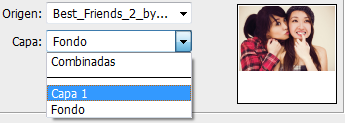
Step 1
Abrimos la imagen/fotografia que queramos modificar.

Step 2
Vamos al menú Capa> Nueva Capa y asi tendremos Capa 1.

Mirando que tengamos la capa 1 seleccionada en el panel de capas, cogemos la Herramienta Marco Rectangular:
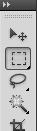
Step 3
Con la herramienta seleccionada, hacemos una seleccion de la mitad de la imagen:

Step 4
En la ventana muestras, seleccionamos el color rojo:

Ahora, seleccionamos la Herramienta Bote de Pintura, y pintamos la selección:
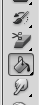

Step 5
Vamos al menú Selección > Invertir, y veremos que se ha seleccionado el lado que no esta pintado:
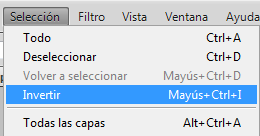

Step 6
Hacemos lo mismo que en el paso 4 y nos quedara asi:
Step 7
Vamos a la ventana de capas, y ocultamos la capa 1 dandole al ojo:
Seleccionamos ahora la capa fondo, y vamos a Imagen > Ajustes>Igualar color:

Final Step
En la ventana que nos sale, vamos donde pone Estadisticas de imagen. En origen, seleccionamos el nombre de nuestra imagen: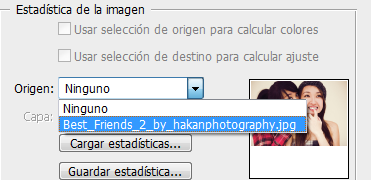
Y en Capa, Capa 1:
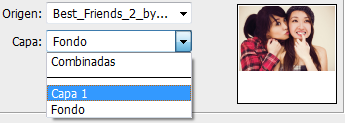
Una vez seleccionadas, vamos a los valores de arriba y los ponemos como en esta imagen:
Aceptamos y...
Resultado Final
¡Listo! Ya tenemos una fotografia retro ^^. Cualquier duda no dudeis poneros en contacto conmigo :3. Ja nee (l)








5 comentarios:
disculpa pero donde habres para poner todo esoo?:) respondeme lo mas rapido posible! graciias:D
a que te refieres exactamente? dime donde no encuentras como hacerlo y te ayudo ^^
sqe tipo yo qiero hacerlo pero no se donde abrir la pag o lo qe sea
osea por ejemplo en paint o en word o en donde?
Se hace en Adobe Photoshop ( cualquier version sirve, aunque recomiendo el CS4 o CS5),yo utilizo el CS4 ^^. aqui te dejo un link de descarga:
http://ocio-full.blogspot.com/2009/02/dd-adobe-photoshop-cs4-crack-descarga.html
Publicar un comentario